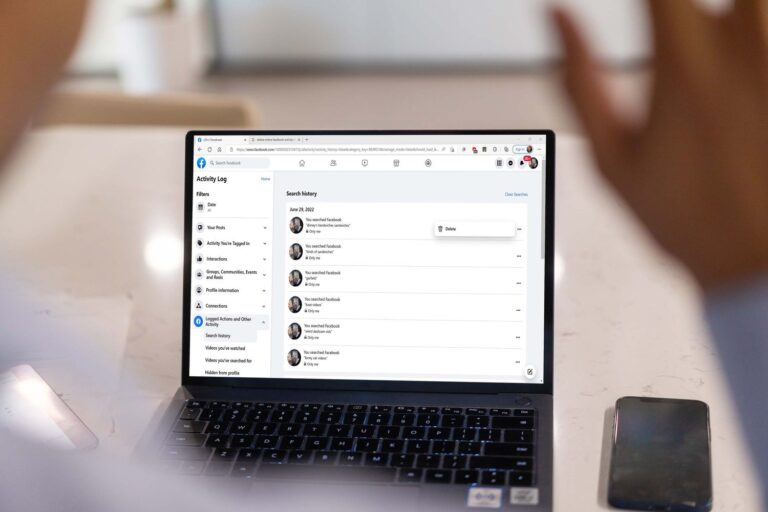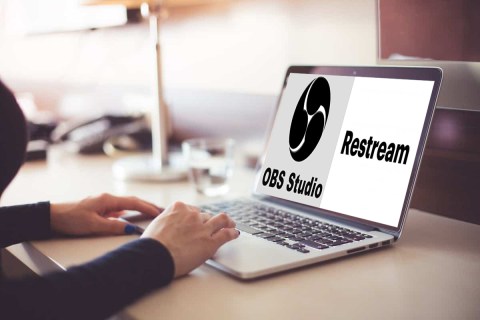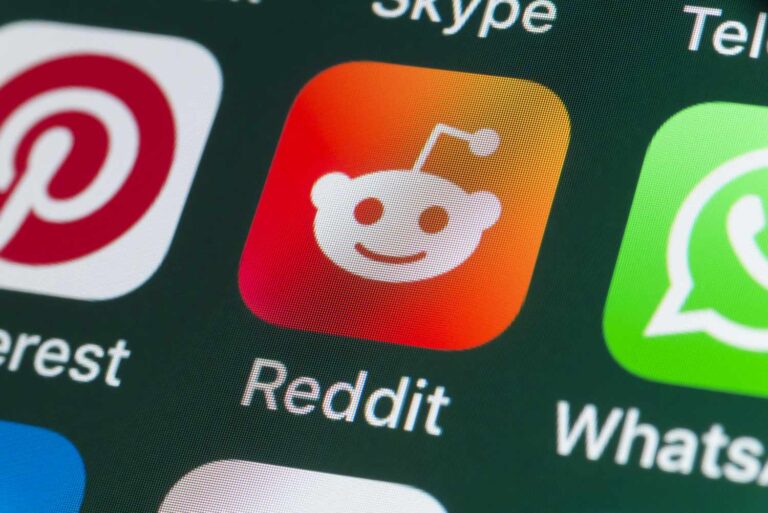Cómo eliminar tu historial de Facebook
Historie na Facebooku są z założenia efemeryczne, ulegają samozniszczeniu po dwudziestu czterech godzinach przyciągania polubień, komentarzy i wyświetleń. Ale co, jeśli chcesz usunąć historię, zanim algorytm automatycznie przeniesie ją w cyfrowe zapomnienie?
Czynność jest bardzo prosta i intuicyjna, a ponadto można ją wykonać, gdy tylko historia pojawi się w Internecie, co zapobiega potencjalnemu zawstydzeniu. Ten opis da ci wypróbowaną i sprawdzoną metodę pozbycia się tej historii. Są też inne wskazówki, jak korzystać z tej znikającej funkcji.
Eliminar el historial en Facebook
W tym krótkim przewodniku założono, że zalogowałeś się już na swoje konto na Facebooku na komputerze stacjonarnym lub w aplikacji mobilnej. Mówiąc o tym, akcja jest taka sama na komputerach i urządzeniach mobilnych. Nie ma więc potrzeby uwzględniania dodatkowych kroków.
Nota: Podczas korzystania z Facebooka na komputerze historia może nie pojawić się od razu w Twoim kanale. Jeśli tak się stanie, kliknij „Zobacz wszystko” i wybierz swoją nazwę użytkownika. Jest też powiadomienie, że masz jedną aktywną historię.
Primer paso
Gdy Twoja historia będzie online, kliknij ją lub dotknij i wybierz trzy poziome kropki w prawym górnym rogu ekranu.

Ta czynność ujawnia menu Więcej i musisz wybrać „Usuń zdjęcie”, aby usunąć historię z kanału. Jeśli wykorzystałeś film, opcja powie „Usuń film”.

Paso 2
Po kliknięciu lub dotknięciu wyznaczonej opcji pojawi się wyskakujące okienko z prośbą o potwierdzenie decyzji. Wybierz „Usuń”, aby potwierdzić.

W każdym razie menu Więcej oferuje wiele opcji oprócz „Usuń wideo / zdjęcie”. Funkcja „Coś poszło nie tak” pomaga w rozwiązywaniu problemów z Historią.
Musisz krótko opisać problem i być może dołączyć zrzut ekranu przedstawiający problem. Ale powinno to być używane tylko wtedy, gdy coś jest poważnie nie tak z systemem.

Możesz na przykład użyć tego zapytania, jeśli Facebook nie publikuje Twoich historii, zarówno na komputerze, jak i w aplikacji mobilnej. To samo dotyczy sytuacji, gdy wszystkie historie są czarne lub nie można ich odtworzyć po załadowaniu.
W przeciwnym razie znacznie łatwiej jest usunąć historię i spróbować opublikować ją ponownie. Mając to na uwadze, Facebook bardzo szybko odpowiada na Twoje zapytanie i możesz dotrzeć do sedna problemu w ciągu kilku godzin.
Usuwanie historii przed wysłaniem
Nie ma powodu ani opcji, aby usunąć historię przed jej opublikowaniem, Facebook nie zachowuje twojej historii jako wersji roboczej. Jeśli nie jesteś zadowolony z tego, jak się okazało, użyj menu edycji, aby poprawić wygląd. Lub możesz po prostu dotknąć lub kliknąć przycisk strzałki w lewo i wybrać opcję „Odrzuć historię”, aby wyjść do menu głównego.

Jak wydłużyć cykl życia historii
Teraz, gdy już wiesz, jak trwale usunąć Historię, nadszedł czas, aby przyjrzeć się, jak zachować ją dłużej niż dwadzieścia cztery godziny. Ale jest jedna rzecz, o której powinieneś wiedzieć.
Gdy włączysz Archiwum relacji na Facebooku, wszystkie Twoje historie trafią tam. Nie ma sposobu, aby zaprogramować sieć społecznościową, aby automatycznie zachowywała niektóre Historie i porzucała inne. A jeśli zdecydujesz, że nie potrzebujesz już Archiwum, wszystkie zapisane Historie zostaną usunięte.
Ponownie, te same kroki dotyczą Facebooka na komputery stacjonarne i aplikacji mobilnej, więc nie ma potrzeby tworzenia osobnych przewodników.
Primer paso
W aplikacji mobilnej dotknij swojego zdjęcia profilowego i wybierz trzy poziome kropki obok „Dodaj historię”. Użytkownicy komputerów stacjonarnych powinni wybrać swoją nazwę użytkownika i kliknąć trzy poziome kropki pod zdjęciem na okładkę.

Paso 2
Stuknij w „Archiwum”, a następnie „Archiwum historii” na następnym ekranie

Paso 3
Zobaczysz teraz wszystkie zarchiwizowane historie. Na pulpicie kliknij „Ustawienia”, a następnie „Włącz archiwum historii”. Na urządzeniu mobilnym kliknij trzy poziome kropki u góry ekranu, a następnie wybierz „Ustawienia”. W tym miejscu możesz włączyć Archiwum.

Fajną rzeczą w tej funkcji jest to, że przechowuje ona również wszystkie reakcje i komentarze w Twoich Stories.
Eliminación del historial archivado
Ta czynność jest podobna do usuwania aktywnych historii. Ale tym razem uzyskujesz dostęp do Archiwum zamiast kanału Story.

Kliknij trzy kropki, aby wejść do menu Więcej i wybierz „Archiwum”, a następnie „Archiwum historii”. Teraz wybierz Historię, którą chcesz usunąć, ponownie naciśnij trzy poziome kropki.

Wybierz „Usuń wideo/zdjęcie” z rozwijanego menu i potwierdź swój wybór w wyskakującym okienku. To wszystko, zarchiwizowana historia zniknęła.

Ogólnie rzecz biorąc, menu do zarządzania historiami są bardzo dobre i intuicyjne. Jedyną rzeczą, która mogłaby być lepsza, jest wybieranie historii do zarchiwizowania. Coś w rodzaju opcji zapisywania tylko tych historii, które mają najwięcej reakcji lub komentarzy.
Preguntas frecuentes
Czy mogę udostępnić historię wybranym znajomym na Facebooku?
Tak. Niestety, proces ten nie jest tak płynny jak historia na Instagramie. Gdy jesteś na stronie edycji, dotknij opcji „Prywatność” w lewym dolnym rogu.
Możesz upublicznić swoją historię, możesz udostępnić ją znajomym lub użyć opcji „Niestandardowa”, aby udostępnić ją określonym osobom.
Jeśli chcesz, aby Twoja Historia była widoczna tylko dla niektórych znajomych, użyj opcji Prywatność, aby kontrolować, kto może ją zobaczyć.
Co mówi ci historia?
Oprócz opisanych funkcji możesz także filtrować użytkowników, którzy mogą zobaczyć Twoją Historię. Zanim opublikujesz post, kliknij przycisk Prywatność, aby skupić się na osobach, które docenią Twój post. Uważaj, jeśli wybierzesz Publiczny, każdy z Messengerem lub Facebookiem będzie mógł to zobaczyć.
Jak często publikujesz Stories na Facebooku? Czy Twoje relacje na Facebooku różnią się od tych, które publikujesz na Instagramie? Podziel się swoimi preferencjami w sekcji komentarzy poniżej.